No es lo habitual, pero en algunas ocasiones los iPhone 11, iPhone 11 Pro y iPhone 11 Pro Max pueden fallar por diferentes motivos. En la mayoría de los casos estos fallos están causados por el software del dispositivo y una restauración suele poner fin a este tipo de problemas.
Antes de iniciar la restauración suele ser muy útil poner el iPhone 11 en modo recuperación o en modo DFU y en las siguientes líneas te quiero explicar los pasos que debes seguir para hacerlo.

Es cierto que en la mayoría de los casos puedes restaurar el dispositivo sin necesidad de entrar en estos modos, pero si el problema es un poco más grave puede ser necesario acceder a alguno de estos modos para poder realizar operaciones sin que las protecciones que incluye iOS entren en juego.
Índice del artículo
Cómo poner el iPhone 11 o iPhone 11 Pro en modo recuperación
Si el iPhone no responde y lo necesitas restaurar, deberás ponerlo en modo recuperación. Desde este modo el dispositivo se podrá comunicar con iTunes y la restauración se podrá completar, en la mayoría de las ocasiones, con normalidad.
Para entrar en el modo recuperación del iPhone 11 debes seguir estos pasos:
- Conecta el smartphone a un Mac o PC con iTunes instalado con el cable Lightning a USB.
- Pulsa y suelta el botón de subir volumen.
- Pulsa y suelta el botón de bajar volumen.
- Pulsa y mantén pulsado el botón de encendido/apagado del lateral derecho. Mantén pulsado el botón hasta que aparezca el mensaje de conectar al ordenador en la pantalla (saldrá después del logo de Apple).
Una vez hecho esto, abre iTunes y el software te indicará que ha detectado un dispositivo en modo recuperación. En una ventana emergente, te indicará los pasos a seguir para actualizar o restaurar el sistema operativo (iOS) del equipo. Recuerda que si optas por restaurar el sistema, perderás todos los datos almacenados en el mismo, por lo que si es posible antes debes hacer una copia de seguridad del iPhone.
Cómo salir del modo recuperación
Si has accedido al modo recuperación por error, por ejemplo intentando hacer un reinicio forzado del dispositivo, puedes salir de este modo de una forma muy simple.
Solo debes mantener presionado el botón de encendido/apagado hasta que desaparezca el logo de iTunes y el mensaje de Conectar a iTunes. El equipo se reiniciará y arrancará iOS con normalidad. Por supuesto, debes tener en cuenta que si el equipo estaba fallando por cualquier motivo antes de entrar al modo recuperación, lo seguirá haciendo salvo que hayas realizado algún proceso de reparación o restauración estando en él.
Cómo entrar en el modo DFU en iPhone 11, iPhone 11 Pro y iPhone 11 Pro Max
El modo DFU es muy importante cuando el dispositivo no responde y además el ordenador tampoco ha sido capaz de detectarlo en el modo recuperación. A diferencia del primero, este modo se “salta” el iBoot, el firmware que posteriormente inicia el arranque de iOS en los dispositivos móviles de Apple.
Debido a esto, el modo DFU permite realizar acciones de bajo nivel en los dispositivos, por eso es muy útil cuando parece que el dispositivo ha muerto del todo. De todas formas, se debe utilizar con precaución y si no sabes exactamente lo que estás haciendo es mejor que no lo uses.
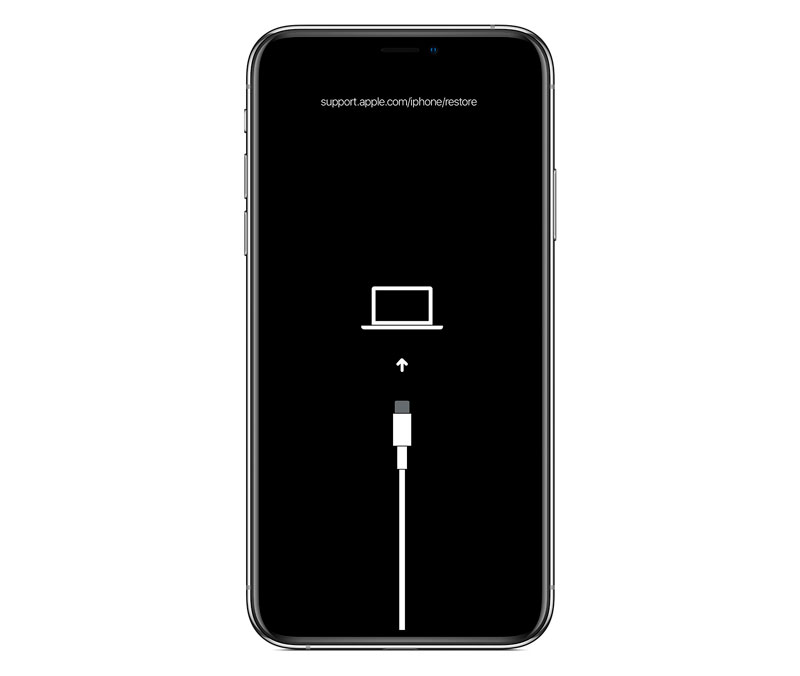
Para acceder al modo DFU en los nuevos iPhone 11 debes hacer lo siguiente:
- Conecta el dispositivo al Mac o PC con iTunes instalado a través del cable Lightning a USB.
- Pulsa y suelta el botón de subir volumen.
- Pulsa y suelta el botón de bajar volumen.
- Mantén presionado el botón de encendido/apagado del lateral derecho durante 10 segundos, hasta que la pantalla se vuelva negra.
- Sin soltar el botón de encendido/apagado, presiona y mantén presionado el botón de bajar volumen durante 5 segundos.
- Suelta el botón de encendido/apagado y sigue presionando el botón de bajar volumen durante 10 segundos más. Durante estos pasos, la pantalla debería estar en negro en todo momento.
- iTunes debería mostrarte una ventana emergente indicando que ha detectado el iPhone y después ofrecer una opción para restaurar el dispositivo (en el modo DFU no es posible actualizar, solo restaurar con la consiguiente pérdida de todos los datos almacenados en el equipo).
Como decía, este modo es bastante avanzado y solo deberías acceder a él en caso de que sepas lo que estás haciendo. Como puedes ver los pasos son más complejos que en el modo recuperación y debes seguirlos a raja tabla para acceder correctamente. Es muy probable que tengas que repetir el proceso varias veces hasta que consigas entrar; ya que es muy importante ser muy preciso a la hora de contar los segundos que presionas cada botón.
Cómo salir del modo DFU
Si has entrado en el modo DFU para probar si conseguías acceder o si simplemente no consigues lo que querías al entrar en él, puedes salir siguiendo estos pasos:
- Pulsa y suelta el botón de subir volumen.
- Pulsa y suelta el botón de bajar volumen.
- Mantén presionado el botón de encendido/apagado hasta que aparezca el logo de Apple en la pantalla.
Al hacer esto el dispositivo se reiniciará con normalidad y si no hay ningún problema, arrancará iOS para que puedas seguir utilizándolo si todo funciona con normalidad o estará listo para que lo lleves a un servicio técnico autorizado si no has conseguido solucionar el problema.
